วิธีแก้ไขหรือเปลี่ยน Live Photo ที่เลือกบน iPhone ย้อนกลับไปในปี 2015 โดยมีวัตถุประสงค์เพื่อให้แน่ใจว่าคุณไม่เคยพลาดช่วงเวลาที่สมบูรณ์แบบเมื่อถ่ายภาพกับคุณiPhone เมื่อ Live Photo เปิดอยู่ iPhone ของคุณจะจับภาพวิดีโอสองสามเฟรมก่อนและหลังที่คุณกดปุ่มชัตเตอร์และเลือกภาพที่จะพิจารณา “รูปภาพหลัก” โดยอัตโนมัติ
ในบางครั้งสิ่งที่ iPhone ของคุณถือว่าเป็นภาพถ่ายหลักหรือภาพที่ดีที่สุดก็ไม่ใช่สิ่งที่คุณจะเลือกเสมอไป ต่อไปนี้เป็นวิธีแก้ไขหรือเปลี่ยนภาพ Live Photo ที่เลือกรวมถึงเคล็ดลับและเทคนิคอื่น ๆ อีกสองสามข้อเพื่อช่วยให้คุณได้รับประโยชน์สูงสุดจาก Live Photos
วิธีแก้ไขหรือเปลี่ยน Live Photo ที่เลือกบน iPhone
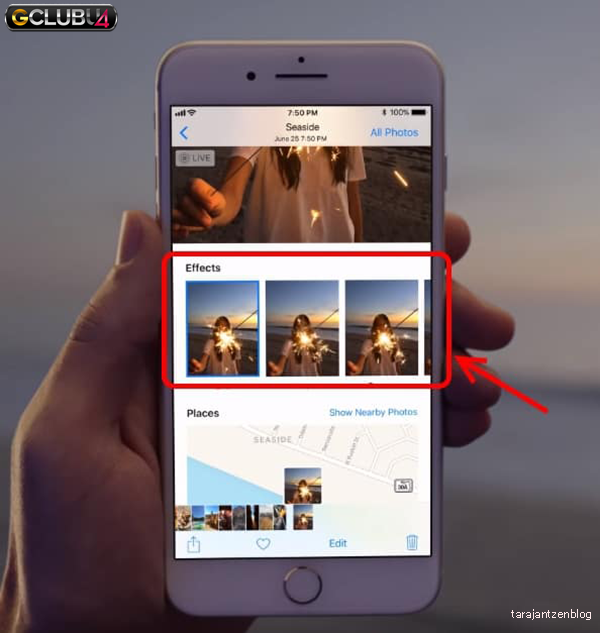
หากคุณกดหน้าจอของคุณบน Live Photo ค้างไว้เพื่อดูช่วงเวลาที่ถ่ายไว้คุณอาจตัดสินใจว่ามีภาพอื่นในเฟรมที่ถ่ายซึ่งคุณต้องการดึงออกมาแทนที่จะเป็นภาพที่ Apple เลือกไว้
ในการแก้ไขภาพที่เลือกของ Live Photo
เปิด Live Photo ในแอพ Photos
แตะแก้ไขที่มุมขวาบน
แตะที่ไอคอน Live Photo ที่ด้านล่างของหน้าจอของคุณ (วงกลมสามวง)
เลื่อนผ่านเฟรมภายใน Live Photo เพื่อเลือกทางเลือกของคุณ
กด Make Key Photo
จุดสีขาวเล็ก ๆ จะปรากฏเหนือรูปภาพต้นฉบับที่เลือกหากคุณต้องการย้อนกลับ
แตะเสร็จสิ้นที่มุมล่างขวาเมื่อคุณเลือกภาพใหม่แล้ว
เคล็ดลับและเทคนิคการถ่ายภาพสด
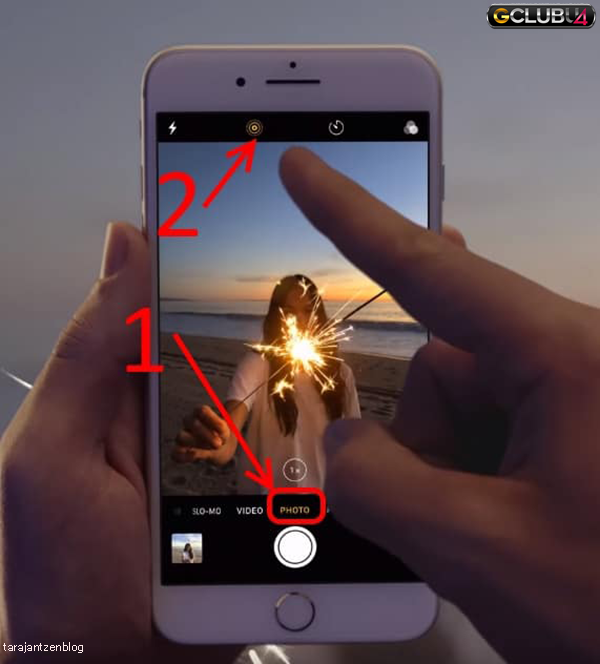
Live Photos ใช้งานง่าย แต่มีกเคล็ดลับบางประการที่จะช่วยให้คุณได้รับประโยชน์สูงสุด คุณยังสามารถดูเคล็ดลับและลูกเล่นทั้งหมดของApple Photosเพื่อดูเคล็ดลับทั่วไปเพิ่มเติมในการใช้ประโยชน์สูงสุดจากรูปภาพของคุณบน iPhone
วิธีบันทึก Live Photo เป็นวิดีโอ
การบันทึก Live Photo เป็นวิดีโอเป็นเรื่องง่ายเมื่อคุณรู้วิธีแล้ว
ไปที่แอพรูปภาพ> แตะที่ Live Photo ที่คุณต้องการเปลี่ยนเป็นวิดีโอ> แตะที่ไอคอนแชร์ (สี่เหลี่ยมพร้อมลูกศร) ที่มุมล่างซ้าย> บันทึกเป็นวิดีโอ
วิธีค้นหา Live Photos ทั้งหมดของคุณ
ไม่ใช่ทุกรูปที่ถ่ายด้วย iPhone ของคุณจะเป็น Live Photo แต่ก็หาได้ง่าย
ไปที่แอพรูปภาพ> แตะที่ค้นหาที่มุมล่างขวา> พิมพ์ Live Photos ในแถบค้นหาที่ด้านบน> แตะที่ Live Photos ในผลลัพธ์> ดูทั้งหมด
วิธีเปิดหรือปิด Live Photos
หากคุณต้องการเปิด Live Photos หรือปิดหากคุณไม่ใช่แฟนก็ทำได้ง่ายเช่นกัน โปรดจำไว้ว่า Live Photos ใช้งานได้ในอัตราส่วนภาพมาตรฐานเท่านั้นตัวอย่างเช่นจะใช้ไม่ได้กับภาพถ่ายสี่เหลี่ยมจัตุรัส
เปิดแอปกล้องถ่ายรูป> แตะที่ไอคอน Live Photos ที่ด้านบนขวา เมื่อเส้นทแยงมุมผ่านไอคอน Live Photos จะปิด เมื่อไม่มีเส้นทแยงมุม Live Photos จะเปิดอยู่
วิธีสร้างภาพเคลื่อนไหวจาก Live Photo
Live Photos มาพร้อมกับเอฟเฟกต์สามแบบให้เลือก Loop, Bounce และ Long Exposure ทั้งสามช่วยให้คุณสามารถสร้างภาพเคลื่อนไหวจาก Live Photo คุณสามารถอ่านเพิ่มเติมเกี่ยวกับสามผลกระทบสิ่งที่พวกเขานำเสนอและวิธีที่จะแบ่งปันให้ในคุณลักษณะที่แยกจากกันของ
฿ ฿ ฿ ฿ ฿ ฿ ฿ ฿ ฿ ฿ ฿ ฿ ฿ ฿ ฿ ฿ ฿ ฿ ฿ ฿ ฿ ฿ ฿ ฿ ฿ ฿ ฿ ฿ ฿ ฿ ฿ ฿ ฿ ฿ ฿ ฿ ฿ ฿ ฿ ฿ ฿ ฿ ฿ ฿ ฿ ฿ ฿ ฿ ฿ ฿ ฿ ฿ ฿ ฿ ฿ ฿ ฿ ฿ ฿ ฿ ฿ ฿ ฿ ฿ ฿ ฿ ฿ ฿ ฿ ฿
วิธีปลดล็อก Face ID iPhone คลิก วิธีปลดล็อก Face ID iPhone
Credit บาคาร่า
฿ ฿ ฿ ฿ ฿ ฿ ฿ ฿ ฿ ฿ ฿ ฿ ฿ ฿ ฿ ฿ ฿ ฿ ฿ ฿ ฿ ฿ ฿ ฿ ฿ ฿ ฿ ฿ ฿ ฿ ฿ ฿ ฿ ฿ ฿ ฿ ฿ ฿ ฿ ฿ ฿ ฿ ฿ ฿ ฿ ฿ ฿ ฿ ฿ ฿ ฿ ฿ ฿ ฿ ฿ ฿ ฿ ฿ ฿ ฿ ฿ ฿ ฿ ฿ ฿ ฿ ฿ ฿ ฿ ฿